网络地址,如何查看ip地址制作步骤
- 分类:Win7 教程 回答于: 2018年10月18日 09:55:00
小伙伴你们知道怎么该怎样查看自己电脑的IP地址吗?或许大部分的都还不太清楚吧,不知道的话,也不必着急哟,下面小编就来为大家演示一下查看电脑ip的操作步骤。
相信对于IP地址这个名词大家都陌生吧,那么该如何查看呢?想必大家平时都不怎么关注吧。但要是一旦网络有毛病,出现路由连不上去之类的问题时,那么就将需要查看IP地址来进行简单的修复了。因此,针对此问题,今天小编就跟说说查看ip地址的办法。
工具/原料:
系统版本:windows7系统
品牌型号:联想小新air12
方法/步骤:
方法一:使用ping命令查询IP地址
1,使用Windows+R键打开“运行”窗口,然后输入CMD进入命令提示窗口。
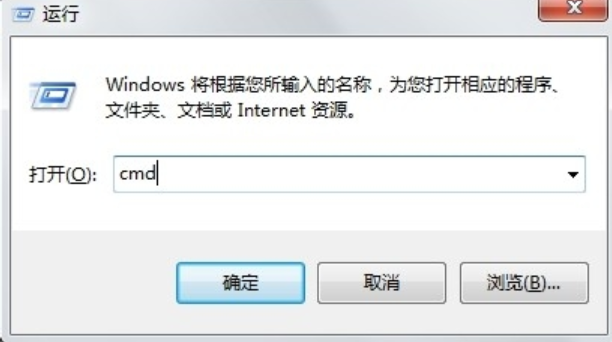
网络图-1
2,进入命令窗口之后,输入:ipconfig/all 回车即可看到整个电脑的详细的IP配置信息。

ip图-2
方法二:使用网络状态查询IP地址
1,进入“网络和共享中心”(在控制面板可以进入,右单击左下角那个网络图标也可以进入),然后再点击已链接的网络,如图。
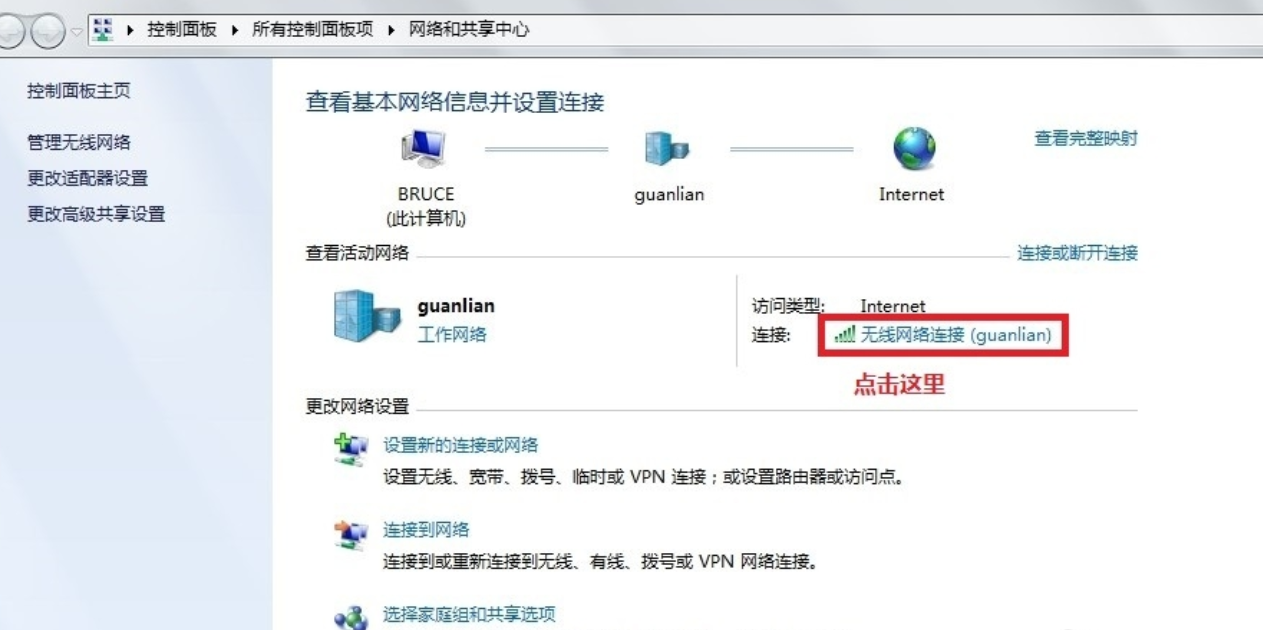
地址图-3
2,完成第一步后,就进入了“网络连接状态”窗口,点击“详细信息”。
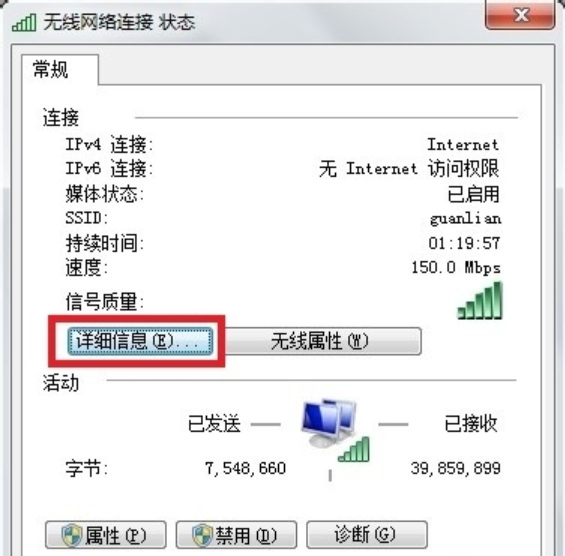
网络图-4
3,在详细列表里我们就可以看到网络的详细IP配置信息,如图。
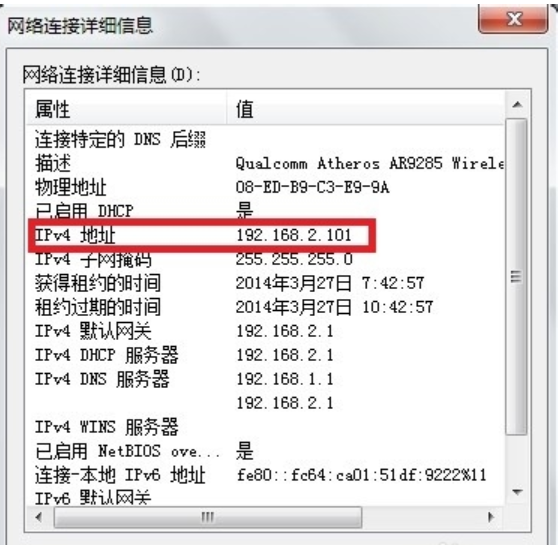
网络地址图-5
总结:以上便是电脑如何查看ip地址制作步骤,有不懂的小伙伴可以参照教程操作。
 有用
34
有用
34


 小白系统
小白系统


 1000
1000 1000
1000 1000
1000 1000
1000 1000
1000 1000
1000 1000
1000 1000
1000 1000
1000 1000
1000猜您喜欢
- 电脑如何重装系统win72023/04/07
- 吾空电脑一键重装系统win7图文教程..2019/12/31
- 雨林木风的系统是正版吗2021/12/06
- 硬盘安装win7系统详情图文步骤..2020/08/24
- win7和win8哪个更好?2024/01/03
- win7旗舰版开机特别慢怎么办..2023/10/17
相关推荐
- 暴风win7激活工具:轻松激活您的操作系..2023/12/08
- 0xc0000417,小编教你应用程序错误0xc0..2018/08/28
- 联想正版win7系统下载方法教程..2021/01/12
- 主编教您电脑公司win7系统安装..2019/01/25
- win7屏幕倒了怎么办,小编教你解决方法..2017/11/10
- 装个win7系统一般多少钱?2023/12/25




















 关注微信公众号
关注微信公众号





